Win10蓝屏不自动重启设置攻略
时间:2025-05-28 20:54:25 462浏览 收藏
标题:Win10蓝屏不自动重启设置技巧 内容摘要:当用户遇到Windows 10蓝屏问题时,往往难以记住短暂出现的错误代码。为了解决这一问题,可以通过简单的设置防止系统在蓝屏后自动重启。方法是:右键点击“此电脑”,选择“属性”,进入“系统”界面,点击“高级系统设置”,在“启动和故障恢复”中取消“自动重新启动”选项。此方法由雨林木风整理,旨在帮助用户及时记录蓝屏错误信息。
一般情况下,当用户遭遇蓝屏问题并寻求微软客服帮助或在网上查找解决方案时,都需要提供蓝屏错误代码以及dump文件中的错误转储信息。然而,由于蓝屏出现的时间非常短暂,很多用户往往来不及记住错误提示信息。实际上,我们可以防止Windows 10在蓝屏后自动重启。
具体步骤如下:
在桌面上右键点击“此电脑”图标(如果桌面上没有显示“此电脑”,可以参考相关教程进行设置),然后选择“属性”。这将打开“控制面板\系统和安全\系统”界面。如下图所示:
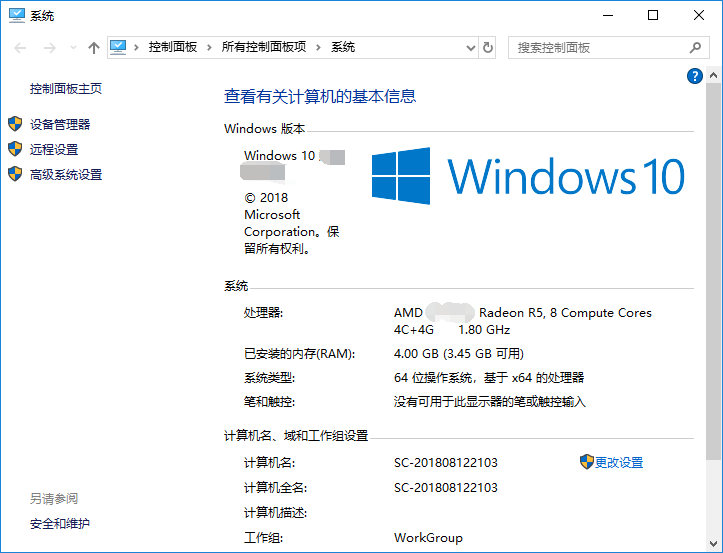
在左侧的导航栏中点击“高级系统设置”,这样就会弹出“系统属性”窗口,默认会进入“高级”标签页。如上图所示:
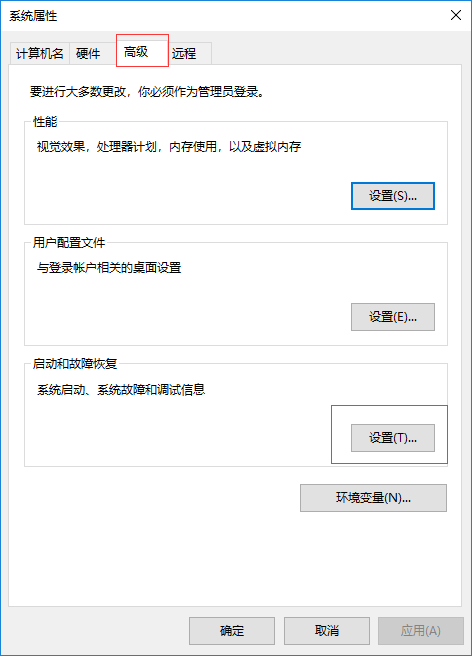
接着点击“启动和故障恢复”部分里的“设置”按钮,接着会出现“启动和故障恢复”的配置窗口。如下图所示:
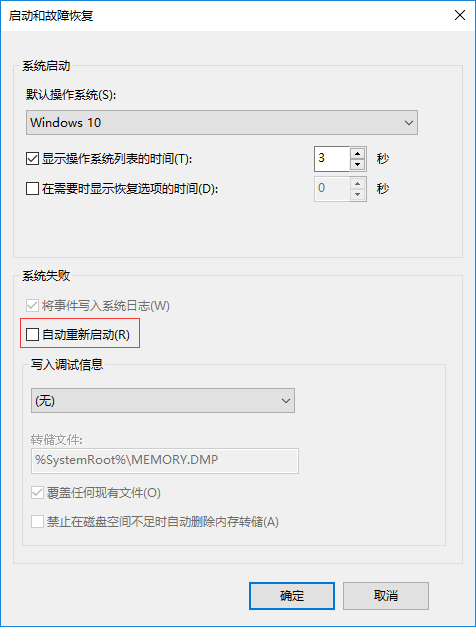
在“系统失败”配置区域可以看到“自动重新启动”这一选项,默认情况下它是被选中的。正是由于这个设置,Windows 10会在发生蓝屏故障时自动重启。只需取消勾选“自动重新启动”即可完成操作。
上述方法由雨林木风整理而成,旨在帮助用户解决蓝屏后无法及时记录错误信息的问题,希望能为大家带来便利。
以上就是《Win10蓝屏不自动重启设置攻略》的详细内容,更多关于的资料请关注golang学习网公众号!
-
501 收藏
-
501 收藏
-
501 收藏
-
501 收藏
-
501 收藏
-
424 收藏
-
495 收藏
-
470 收藏
-
105 收藏
-
205 收藏
-
457 收藏
-
270 收藏
-
319 收藏
-
112 收藏
-
222 收藏
-
232 收藏
-
462 收藏
-

- 前端进阶之JavaScript设计模式
- 设计模式是开发人员在软件开发过程中面临一般问题时的解决方案,代表了最佳的实践。本课程的主打内容包括JS常见设计模式以及具体应用场景,打造一站式知识长龙服务,适合有JS基础的同学学习。
- 立即学习 543次学习
-

- GO语言核心编程课程
- 本课程采用真实案例,全面具体可落地,从理论到实践,一步一步将GO核心编程技术、编程思想、底层实现融会贯通,使学习者贴近时代脉搏,做IT互联网时代的弄潮儿。
- 立即学习 516次学习
-

- 简单聊聊mysql8与网络通信
- 如有问题加微信:Le-studyg;在课程中,我们将首先介绍MySQL8的新特性,包括性能优化、安全增强、新数据类型等,帮助学生快速熟悉MySQL8的最新功能。接着,我们将深入解析MySQL的网络通信机制,包括协议、连接管理、数据传输等,让
- 立即学习 500次学习
-

- JavaScript正则表达式基础与实战
- 在任何一门编程语言中,正则表达式,都是一项重要的知识,它提供了高效的字符串匹配与捕获机制,可以极大的简化程序设计。
- 立即学习 487次学习
-

- 从零制作响应式网站—Grid布局
- 本系列教程将展示从零制作一个假想的网络科技公司官网,分为导航,轮播,关于我们,成功案例,服务流程,团队介绍,数据部分,公司动态,底部信息等内容区块。网站整体采用CSSGrid布局,支持响应式,有流畅过渡和展现动画。
- 立即学习 485次学习
